
  |  | ||
Ta sekcja opisuje prawdopodobne przyczyny i możliwe rozwiązania problemów dotyczących niewyraźnych kopii.
Problem |
Przyczyna |
Rozwiązanie |
|---|---|---|
Kopie są brudne. |
Nasycenie obrazu jest zbyt wysokie. |
Dostosuj odpowiednio nasycenia obrazu. Patrz Poradnik kopiarki / serwera dokumentów. |
Kopie są brudne. |
Opcja Automatyczne nasycenie obrazu nie została wybrana. |
Na panelu operacyjnym, wybierz [Auto nasyc.]. |
Kopiowana jest odwrotna strona oryginału. |
Nasycenie obrazu jest zbyt wysokie. |
Dostosuj odpowiednio nasycenia obrazu. Patrz Poradnik kopiarki / serwera dokumentów. |
Kopiowana jest odwrotna strona oryginału. |
Opcja Automatyczne nasycenie obrazu nie została wybrana. |
Na panelu operacyjnym, wybierz [Auto nasyc.]. |
Podczas kopiowania oryginałów z wklejonymi częściami, na kopiach pojawia się cień. |
Nasycenie obrazu jest zbyt wysokie. |
|
Na kopiach, w tym samym miejscu, zawsze pojawia się zabrudzenie. |
Szyba ekspozycyjna, szyba skanowania lub automatyczny podajnik dokumentów są brudne. |
Oczyść je. Patrz Konserwacja urządzenia. |
Na kopiach, w tym samym miejscu, zawsze pojawia się zabrudzenie. |
|
Na panelu operacyjnym, w menu [Inne], naciśnij [Kopia z kopii], a nastęnie rozpocznij kopiowanie. |
Kopie są zbyt jasne. |
Nasycenie obrazu jest zbyt niskie. |
Dostosuj odpowiednio nasycenia obrazu. Patrz Poradnik kopiarki / serwera dokumentów. |
Kopie są zbyt jasne. |
Jeżeli używany jest wilgotny lub gruboziarnisty papier, wydruk może okazać się niewyraźny. |
Używaj tylko zalecanego papieru i upewnij się, że miejsce jego przechowywania spełnia wymagania co do zalecanej temperatury i wilgotności. Szczegółowe informacje dotyczące zalecanego papieru i właściwego sposobu jego przechowywania, patrz Informacje o urządzeniu. |
Kopie są zbyt jasne. |
Pojemnik z tonerem jest prawie pusty. |
Dodaj toner. Patrz Uzupełnianie tonera. |
Fragmenty obrazów nie są kopiowane. |
Oryginał nie jest ułożony prawidłowo. |
Ustaw poprawnie oryginały. Patrz Poradnik kopiarki / serwera dokumentów. |
Fragmenty obrazów nie są kopiowane. |
Nie jest wybrany prawidłowy rozmiar papieru. |
Wybierz właściwy rozmiar papieru. |
Obrazy są tylko w części kolorowe. |
Papier jest wilgotny. |
Używaj papieru, który jest przechowywany w miejscu o zalecanej temperaturze i wilgotności. Szczegółowe informacje dotyczące właściwego sposobu na jego przechowywanie, patrz Informacje o urządzeniu. |
Pojawiają się kolorowe linie. |
Szyba ekspozycyjna lub szyba skanowania są brudne. |
Oczyść je. Patrz Konserwacja urządzenia. |
Pojawiają się białe linie. |
Szyba ekspozycyjna lub szyba skanowania są brudne. |
Oczyść je. Patrz Konserwacja urządzenia. |
Pojawiają się białe linie. |
Kiedy miga ikona |
Dodaj toner. Patrz Uzupełnianie tonera. |
Kopie są puste. |
Oryginał nie jest ułożony prawidłowo. |
Korzystając z szyby ekspozycyjnej, umieść oryginały stroną kopiowaną do dołu. Przy korzystaniu z podajnika ADF, umieszczaj je stroną kopiowaną do góry. |
Na kopiach pojawia się efekt moiré.
|
Oryginał zawiera wzór rastrowy lub wiele linii. |
Umieść oryginał na szybie ekspozycyjnej pod niewielkim kątem. |
Na kopii wydruku fotograficznego pojawiają się czarne kropki. |
Wydruk fotograficzny przylgnął do szyby ekspozycyjnej z powodu wilgoci. |
Umieść wydruk na szybkie ekspozycyjnej w jeden z następujących sposobów:
|